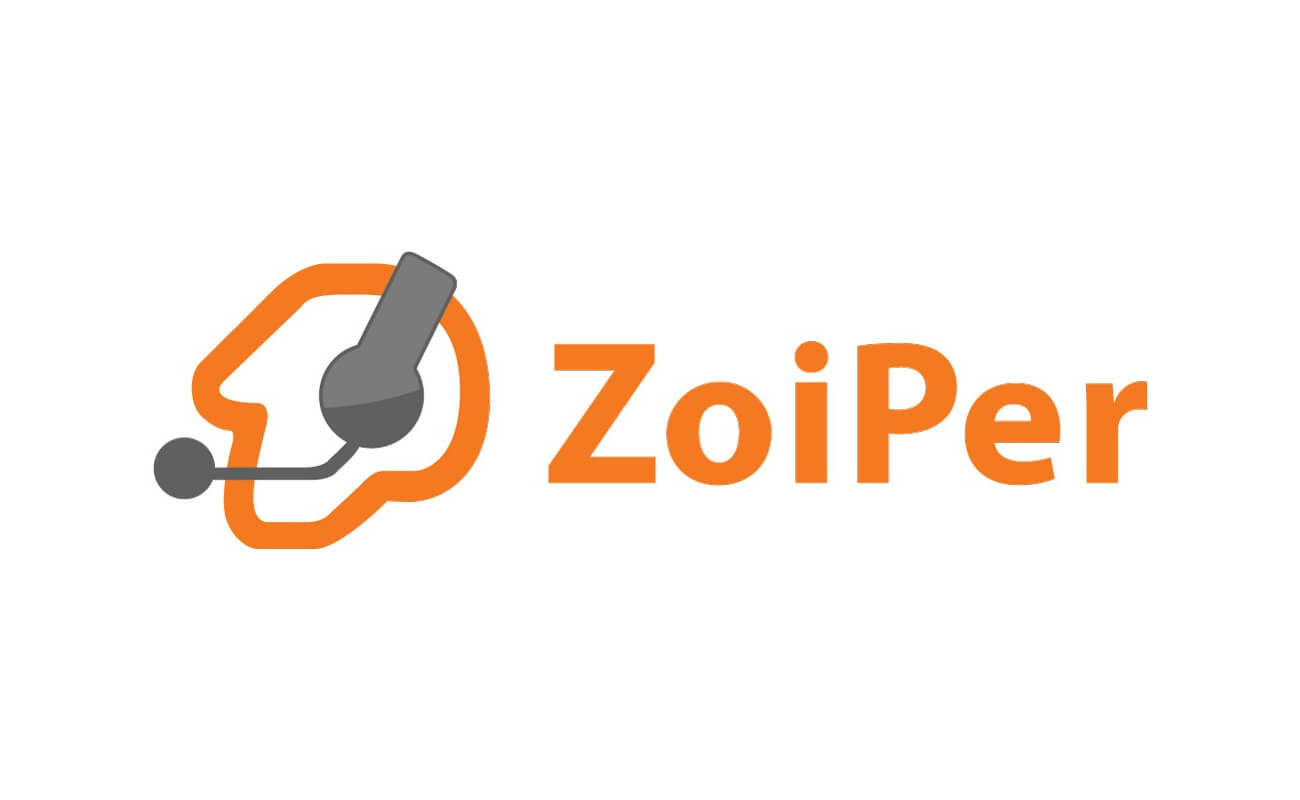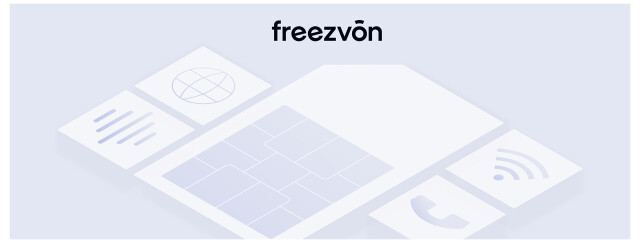Этот программный телефон удивительно прост в использовании и универсален, поскольку он может использоваться как для смартфонов, так и для настольных платформ. Вы можете установить это приложение для получения и совершения звонков с хорошим подключением к Интернету. Тогда вы можете использовать такое приложение для телекоммуникаций, находясь в любой стране мира. Но теперь тем, кто пользуется телефоном на базе Windows ОС, мы рекомендуем установить приложение Zoiper для более удобного использования услуги SIP-телефонии.
Мы расскажем вам больше об установке этого клиентского приложения SIP. Давайте выясним, как установить это приложение шаг за шагом и как уменьшить счета для исходящих звонков с помощью Zoiper на вашем телефонном устройстве Windows.
Как работает приложение Zoiper для Windows Mobile?
Как вы видите, это приложение может работать на разных платформах, но перед его использованием вам нужно получить виртуальный номер телефона и привязать SIP-аккаунт. Когда у вас есть такой номер, вы можете запросить SIP, просто выполните следующие действия:
- Отправьте запрос нашему менеджеру;
- Загрузите Zoiper на вашем устройстве;
- Получите все необходимые настройки от наших менеджеров.
Затем вы автоматически можете получить идентификатор номера, также известный как Caller ID (видимый телефонный номер для идентификации), который отображается на экранах ваших абонентов.
Как установить Zoiper на телефон Windows?
Пожалуйста, следуйте следующему алгоритму установки этого SIP-клиента в вашей телефонной системе Windows. Мы собрали кучу полезных скриншотов для настройки, но сначала, пожалуйста, загрузите его здесь.
Нажмите здесь, чтобы изменить настройки по умолчанию вашего аккаунта
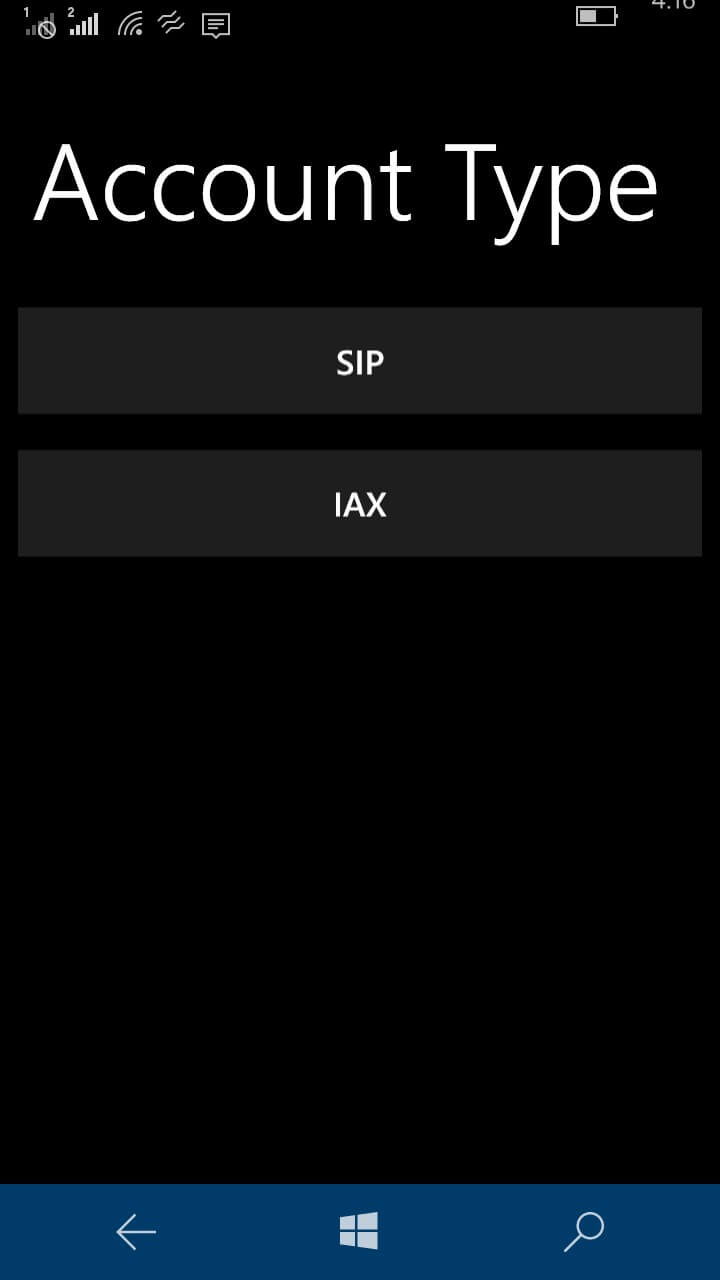
Выберите SIP
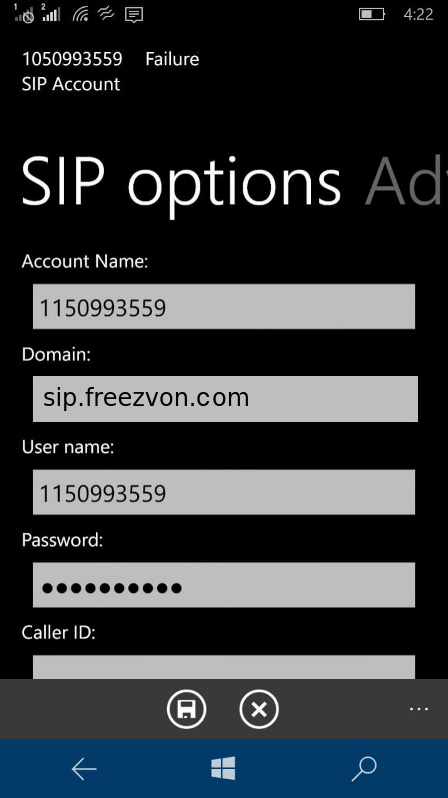
Заполните поля «User name» (Ваш логин), «Password» (Ваш SIP пароль) и «Domain» (sip.freezvon.com)
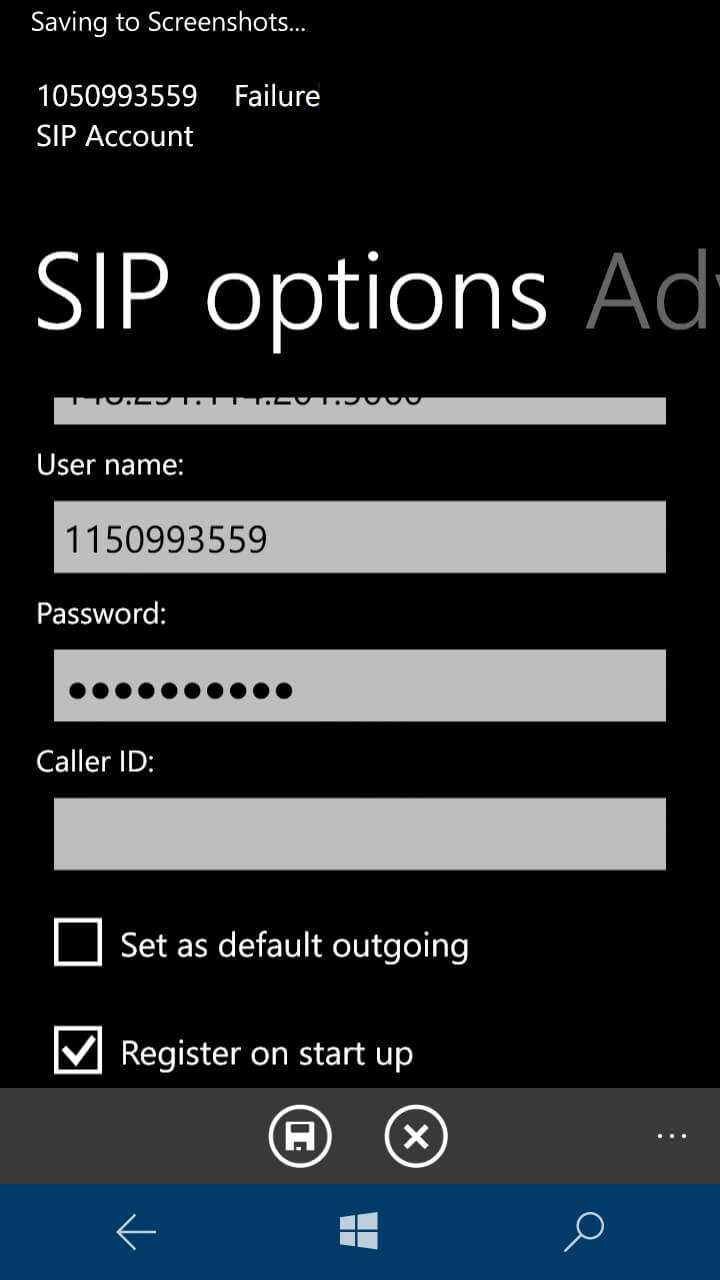
Выберите Register on start up
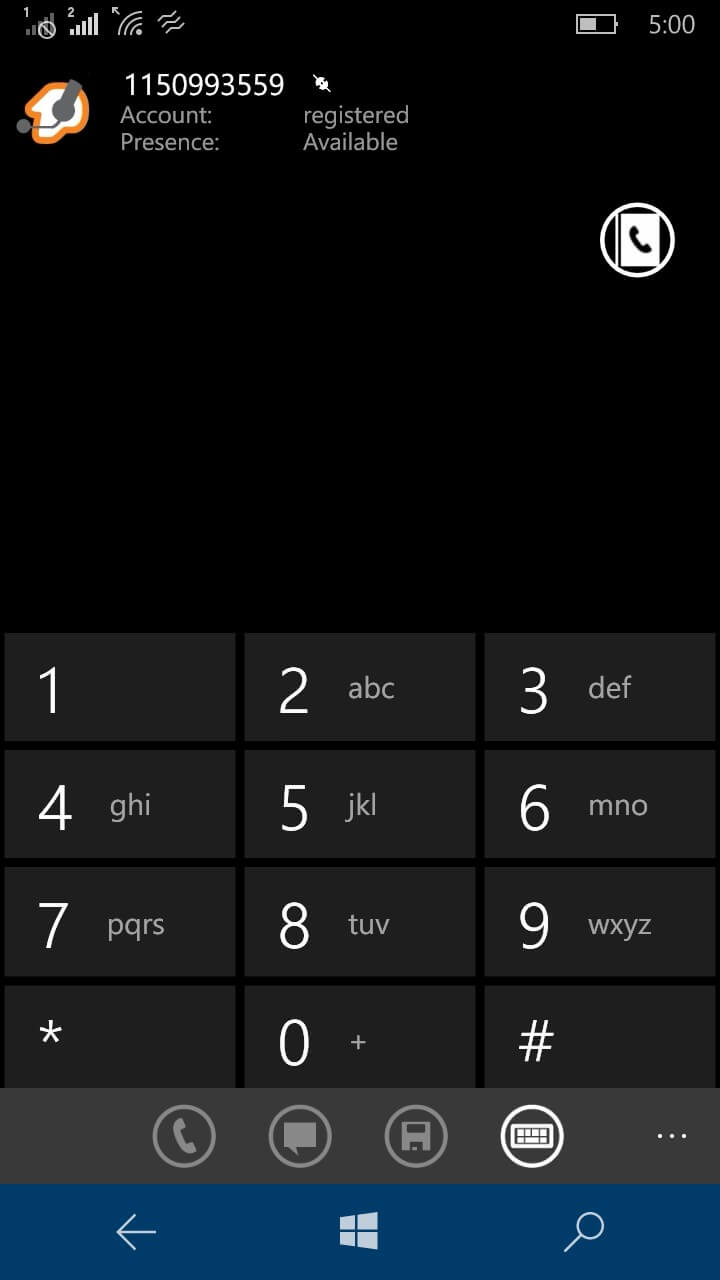
Теперь ваш аккаунт зарегистрирован и готов к использованию!
Теперь, если у вас уже есть какие-то вопросы, вы можете обратиться в наш технический отдел, который поможет вам в Интернете 24X7. Они доступны в Skype, в чате, по электронной почте или по телефонным номерам. Просто свяжитесь с нами и решите вопросы, которые вас интересуют.